Comment reconnaître et corriger la valeur (non définie) dans les rapports Google Analytics
Publié: 2022-04-12Avez-vous déjà remarqué la valeur (non définie) au lieu de la valeur réelle dans Google Analytics ? Cela signifie que Google Analytics ne dispose pas de données sur cette valeur ou ne peut pas l'interpréter. Il est évident que cette valeur est une ombre au tableau pour vous en tant que spécialiste du marketing. Vous avez des chiffres, mais on ne sait pas ce qu'ils signifient et comment vous pouvez les utiliser dans votre analyse de données.
De plus, l'obtention d'une valeur (non définie) dans un certain nombre de rapports Google Analytics standard est un signe avant-coureur d'une erreur dans la manière dont l'analyse est mise en œuvre sur votre site. Il est particulièrement important d'observer cette valeur lors de la première configuration de l'analyse et lors de l'ajout de nouvelles fonctionnalités.
Dans cet article, nous vous donnerons des instructions détaillées sur certains des rapports Google Analytics susceptibles de contenir la valeur (non définie) :
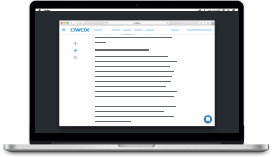
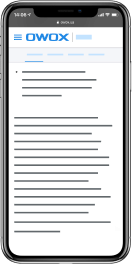
Liste de contrôle en 20 étapes pour les analystes marketing
TéléchargerTable des matières
- Rapports d'audience
- Rapports sur les sources de trafic
- Rapports de comportement
- Rapports sur les conversions
- Conclusion
Rapports d'audience
Groupes de rapports géographiques et mobiles
Google Analytics obtient automatiquement les données de ces rapports à l'aide de cookies, d'identifiants publicitaires pour les appareils mobiles, etc.
Vous pouvez trouver la valeur (non définie) dans le rapport Géo — Langue. Par exemple, Google Analytics n'a pas pu définir la langue pour 1,24 % des visiteurs du site Web dans le rapport présenté dans cette capture d'écran :
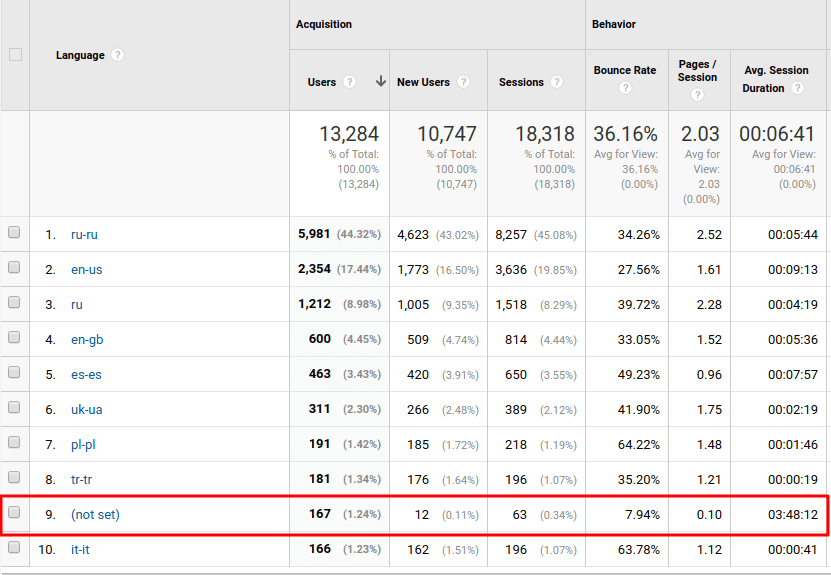
Le rapport Geo — Location est presque le même :
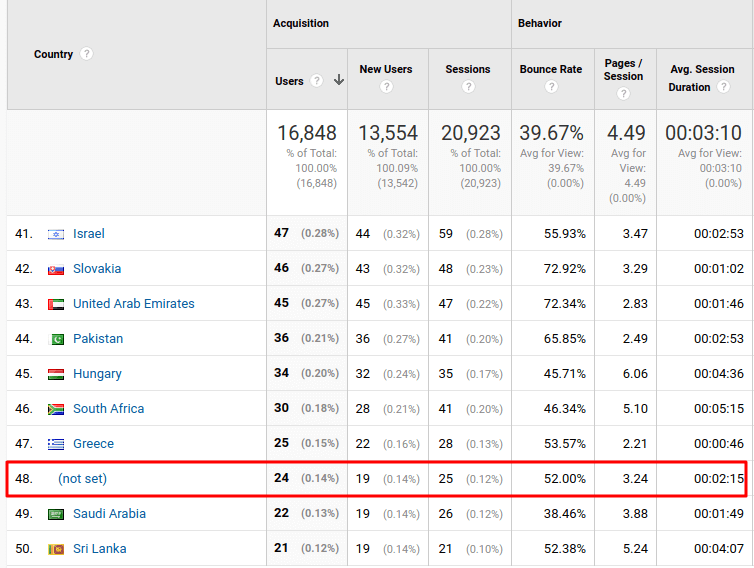
Le rapport Mobile — Devices nous montre que 3 % des appareils des visiteurs n'ont pas été identifiés :
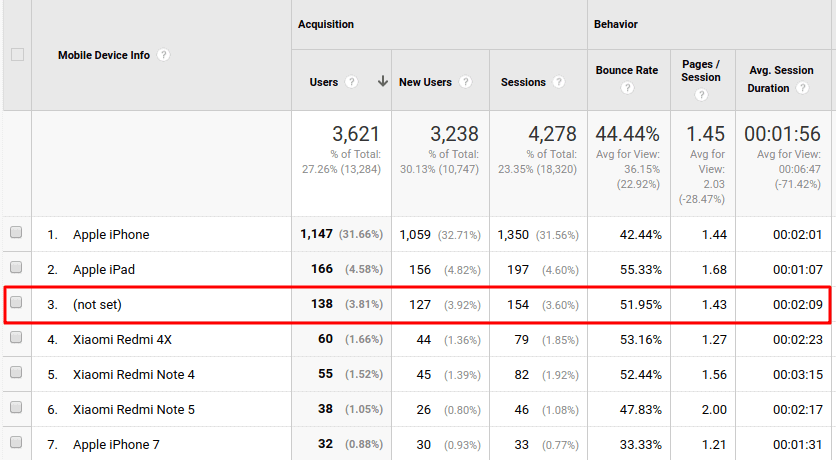
Généralement, vous pouvez vous attendre à trouver la valeur (non définie) pour 1 % des visiteurs au minimum. Cette valeur est affichée pour diverses raisons que nous ne pouvons malheureusement pas influencer :
- Cookies supprimés
- JavaScript désactivé dans le navigateur de l'utilisateur
- Impossible de détecter l'emplacement basé sur l'IP ou n'a pas pu détecter l'IP du tout
- Variété de bloqueurs (AdBlocker, etc.)
Vous voulez être sûr de la qualité de vos données ? Laissez faire OWOX BI. Nous vous aiderons à développer des mesures et à personnaliser l'analyse Web. Avec OWOX BI, vous n'avez pas besoin de chercher des connecteurs et de nettoyer et traiter les données. Vous obtiendrez des ensembles de données prêts dans une structure compréhensible et facile à utiliser.
Le groupe de rapport Technologie
Voici un autre rapport intéressant : Technologie — Navigateur et système d'exploitation. Chaque fois qu'un visiteur entre sur le site Web, son navigateur envoie une chaîne avec l'agent utilisateur. Cette chaîne contient des informations sur la plate-forme envoyant la demande, y compris des données sur le navigateur. GA reçoit ces informations, mais parfois elles peuvent ne pas être disponibles. En conséquence, nous obtenons la valeur (non définie) dans le rapport :
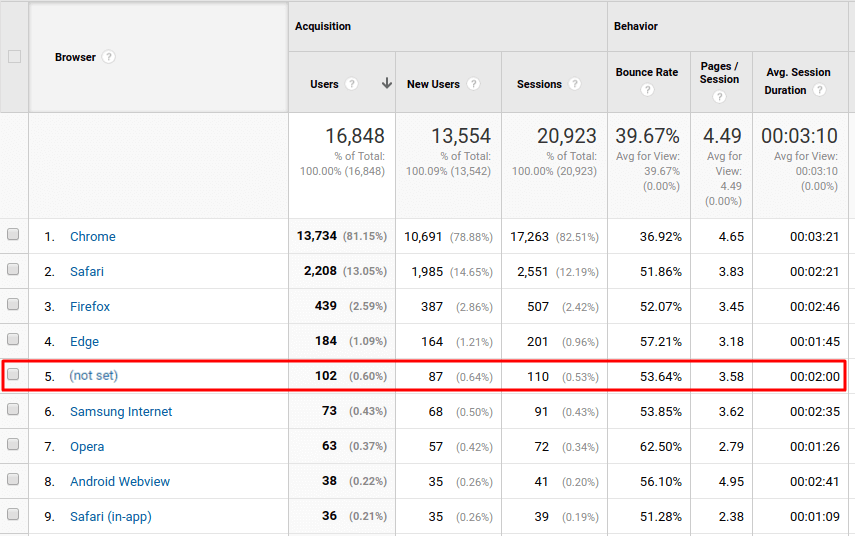
Si le nombre de visiteurs uniques avec des valeurs (non définies) est inférieur à 5 % dans un rapport, cela est considéré comme normal. S'il est plus élevé, vous devriez vérifier votre trafic - il est peut-être causé par des robots spammeurs. Ils peuvent envoyer à GA n'importe quel faux hit à l'aide du protocole de mesure. Pour ce faire, il leur suffit de connaître votre ID de ressource Google Analytics.
Il existe deux types de robots spammeurs. Le premier visite votre site Web et génère un faux trafic. Ces robots peuvent envoyer des requêtes HTTP avec de faux titres de référence pour se masquer. Ils peuvent même utiliser le nom d'un autre site Web populaire dans l'URL à cette fin. Et grâce à leur capacité à exécuter du code JavaScript, ils ne peuvent pas être filtrés en tant que bots par GA.
Les spambots du deuxième type envoient de faux hits sans visiter votre site Web. Ce spam est appelé spam fantôme.
Dans notre exemple, jusqu'à 14,95 % des navigateurs des visiteurs n'étaient pas définis. Et la durée moyenne des sessions est de près de deux minutes avec les transactions. Pour enquêter sur cette situation suspecte, nous devons approfondir et ouvrir Acquisition — Tout le trafic — Références :
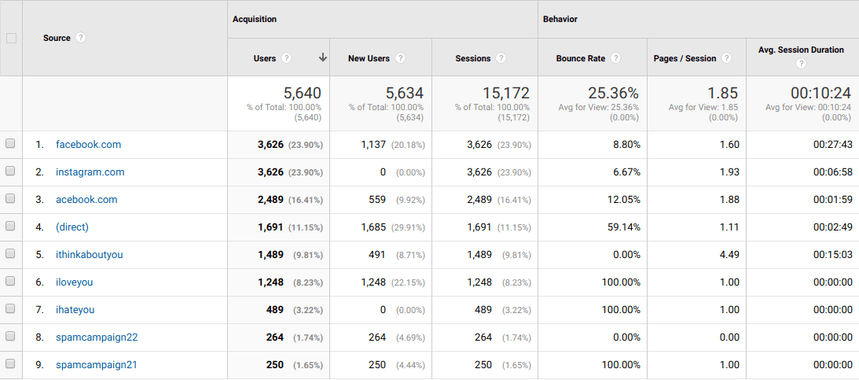
Faites attention aux sources de références où le taux de rebond est proche de 0% ou 100% et le nombre de sessions dépasse 10. Comme nous pouvons le voir, cela se produit dans les chaînes 5 à 9. Il s'agit très probablement de bots. Le deuxième signe de spam est des noms de source étranges : iloveyou et ithinkaboutyou , dans notre exemple.
Faites également attention aux visiteurs dont le nom source est spamcampaign22 dans la chaîne 8. Ils ont effectué 264 transactions, une par visiteur. Si nous n'avions pas placé manuellement ces données dans la propriété, notre supposition sur le trafic de spam serait avérée.
Ajoutons le nom d' hôte comme dimension secondaire :
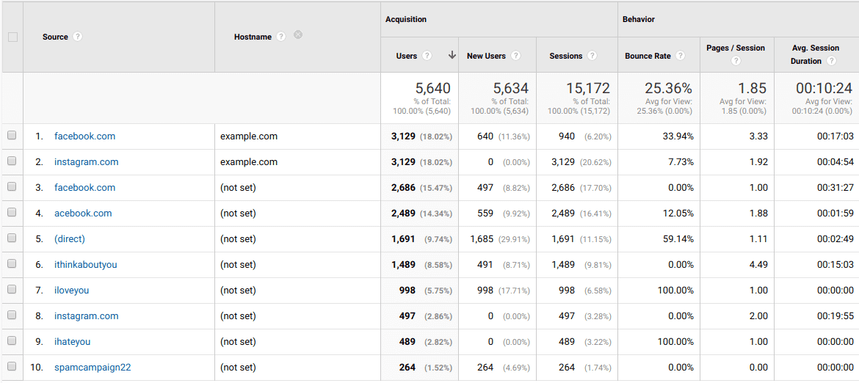
Dans ce cas, notre site Web est appelé exemple. com. Précisément, cet hôte doit figurer dans toutes les lignes du rapport. Mais toutes les sources de référence suspectes ont la valeur (non définie), comme nous pouvons le voir. Nous avons enfin trouvé le spam fantôme ! En fait, le trafic Facebook et Instagram est également en partie un spam fantôme. Cela signifie que ces bots ont envoyé de faux hits à GA et ont essayé de les rendre aussi réalistes que possible.
Si tous les bots devaient également envoyer une valeur d'hôte, comme dans la chaîne 9 du rapport (hostname ghost ), nous ne saurions jamais que nous avons trop de données sur les visiteurs et les références.
Ignorer (non défini) dans ces rapports entraîne la corruption des données de vente, envoyant de fausses transactions à la propriété. En conséquence, vous verrez des événements qui ne figurent pas dans vos spécifications et des vues de produits que vous n'avez jamais vendus.
Si vous avez déjà configuré l'exportation de données de Google Analytics vers Google BigQuery (soit en standard, soit avec l'aide d'OWOX BI Pipeline), ces fausses données augmenteront le poids des tables de la base de données. De ce fait, le traitement des données sera plus lent et vous dépenserez plus pour le stockage et le traitement des données.
Comment se débarrasser du trafic de spam
Tout d'abord, vous devez exclure le trafic des bots. Ouvrez les paramètres d'affichage et cochez la case Exclure tous les hits des bots et spiders connus dans le paramètre Filtrage des bots. Cela exclura les bots visibles.
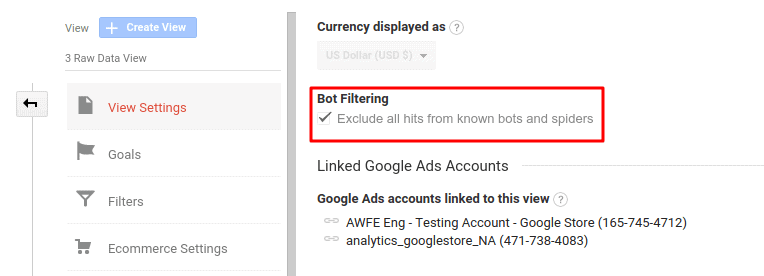
Vous pouvez également appliquer le filtre aux sources de référence. Pour ce faire, ouvrez les paramètres d'affichage , accédez au sous-menu Filtres , puis cliquez sur Ajouter un filtre . Définissez maintenant le type de filtre sur Personnalisé , cochez Exclure et choisissez le champ Filtre de référence. Dans la chaîne de modèle de filtre , saisissez le nom de la source suspecte dont vous souhaitez exclure le trafic de vos rapports.
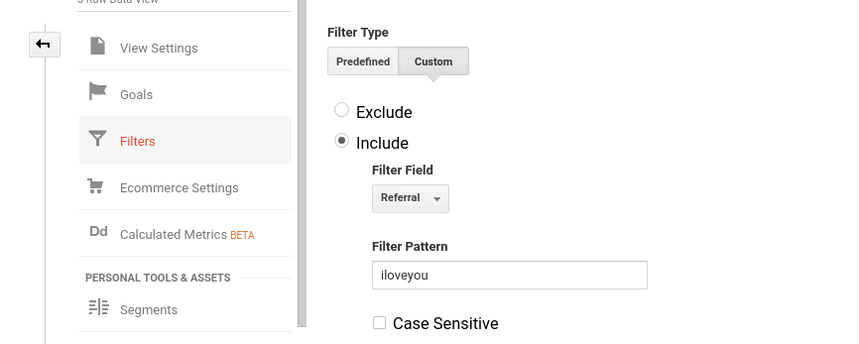
La limitation de cette méthode est que nous ne pouvons pas exclure le trafic des robots utilisant des URL de sites Web réels. Sinon, le trafic légitime provenant de ces sites Web serait également filtré. Dans ce cas, nous pourrions essayer de bloquer en fonction de l'adresse IP au lieu de la source. Si vous avez configuré un flux dans OWOX BI Pipeline, il n'est pas très difficile d'obtenir les adresses IP des bots. Mais si les robots ne visitent pas le site Web, le blocage IP n'aura aucun effet.
Pour éliminer les spams fantômes, essayez le filtre de nom d'hôte . Lors de la configuration du filtre, choisissez Inclure , puis dans le champ Modèle de filtre , saisissez le nom de domaine de votre site Web.
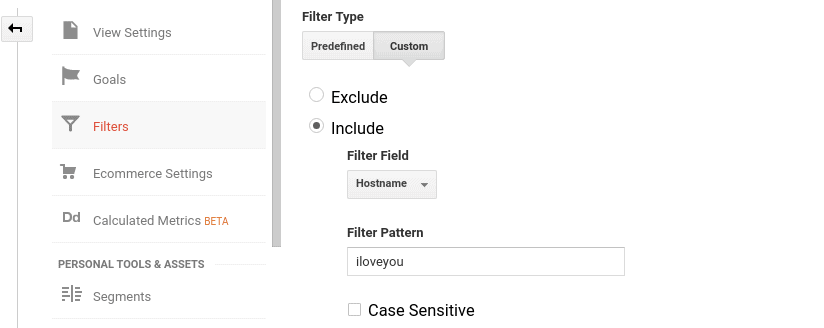
Comment vérifier la qualité des données à toutes les étapes de la collecte, de l'énoncé des travaux aux rapports achevés.
Rapports sur les sources de trafic
Les rapports sur les sources de trafic vous aident à estimer l'efficacité des sources et des canaux publicitaires. À l'aide de ces rapports, vous pouvez comparer les dépenses et les revenus de chaque campagne que vous avez lancée, analyser la qualité du trafic et augmenter les ventes en conséquence. Si vous voyez la valeur (non définie) dans ces rapports, vous ne pouvez pas définir où investir davantage, quelles campagnes doivent être modifiées et quelles campagnes doivent simplement être arrêtées.
Si vous ne disposez pas de données fiables, vous ne pouvez pas définir correctement le reciblage ou choisir le segment d'audience pour une certaine campagne. De toute évidence, les données non fiables ne peuvent pas non plus être appliquées pour des rapports améliorés tels que l'analyse de cohorte, la prévision des revenus et la valeur à vie du client (CLV).
Découvrez la valeur réelle des campagnes
Importez automatiquement les données de coût dans Google Analytics à partir de tous vos services publicitaires. Comparez les coûts de campagne, le CPC et le ROAS dans un seul rapport.
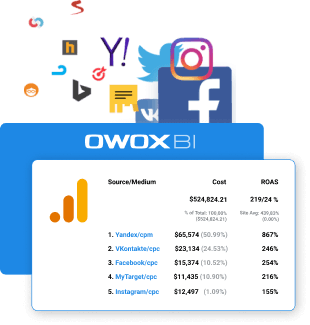
Tous les rapports de trafic
Examinons quelques exemples de rapports Tout le trafic. Supposons que vous souhaitiez savoir quelle chaîne vous donne les visiteurs les plus récents. Pour le savoir, ouvrons le rapport Tout le trafic — Canaux et choisissons le canal comme paramètre principal. Nous pouvons observer la valeur (non définie) pour 7,19 % de nouveaux visiteurs dans la chaîne 4. Mais quel(s) canal(s) particulier(s) se cache(nt) dans cette chaîne n'est pas clair.
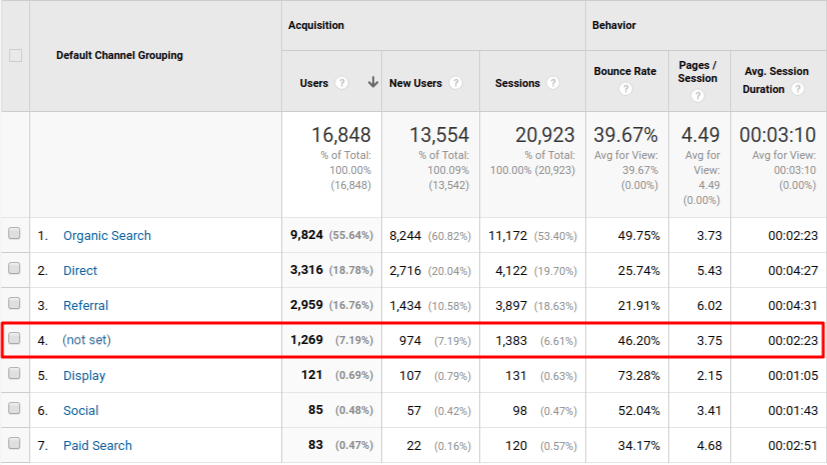
Dans le rapport Tout le trafic — Source/Support, vous pouvez voir une situation similaire :

Pourquoi ce rapport affiche-t-il la valeur (non définie) ? Parce qu'une partie des canaux et des sources sont automatiquement identifiés par Google Analytics : recherche organique, références d'autres sites Web, trafic direct. Mais pour une campagne spéciale ou des services publicitaires, vous avez besoin d'un balisage UTM. Des problèmes apparaissent si les balises UTM contiennent des erreurs.

Les balises UTM sont des fragments de code inclus dans l'URL du message publicitaire et qui mènent au site Web cible. Voici un exemple :
site.com/? utm_source=google&utm_medium=cpc&utm_campaign=test
Il existe trois paramètres UTM obligatoires : utm_source, utm_medium et utm_campaign. Il existe également deux paramètres facultatifs : utm_term et utm_content. Les valeurs de ces paramètres peuvent être google, cpc ou test.
Les erreurs typiques dans les codes UTM menant à (non défini) dans les rapports incluent :
- Un paramètre mal orthographié.
- Pas de signe égal entre un paramètre et sa valeur.
- Paires de paramètres et de valeurs non séparées par une esperluette (&).
- Autres erreurs de syntaxe : points d'interrogation en double, etc.
Pour éviter ces erreurs, utilisez des outils de création d'URL spécialisés pour vous aider avec le balisage d'URL.
Que sont les balises UTM, pourquoi en avez-vous besoin et comment obtenir des informations précises sur les sources de trafic avec leur aide ?
Rapports de campagne
Dans le rapport Campagne – Mots clés naturels, vous pouvez voir deux types de valeurs intéressantes : (non défini) et (non fourni).
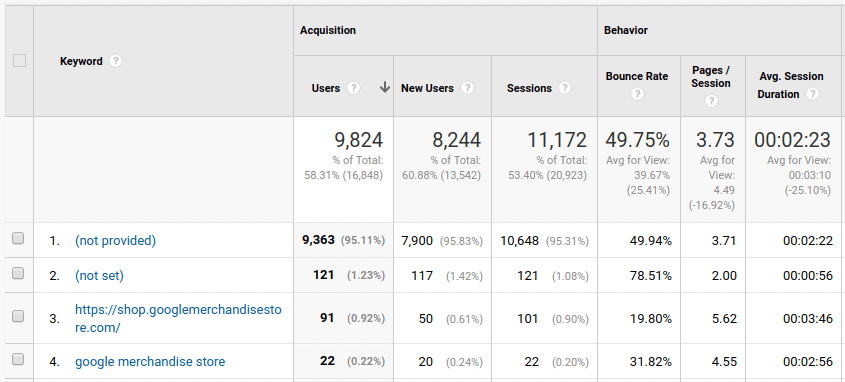
La valeur (non définie) signifie que Google Analytics n'a pas pu définir exactement quelle demande a généré du trafic organique sur votre site Web. Cela peut être causé par :
- Quelques anciens systèmes de recherche qui n'envoient pas d'informations sur les mots-clés
- Oublier de définir le mot-clé dans une campagne avec marquage UTM manuel
- Trafic des liens dans les e-mails
La valeur (non fournie) est généralement plus courante dans ce rapport. Cela signifie qu'un visiteur a effectué une recherche à l'aide du protocole HTTPS. Google doit masquer les informations sur les mots clés dans ce cas, conformément à sa politique de confidentialité.
Rapports Google Ads
Ce groupe de rapports vous aidera à estimer l'efficacité de vos annonces sur le Réseau Display de Google et vous permettra de savoir ce que font les utilisateurs après avoir cliqué sur les annonces. La valeur (non définie) vous aide à optimiser les dépenses sur le trafic payant.
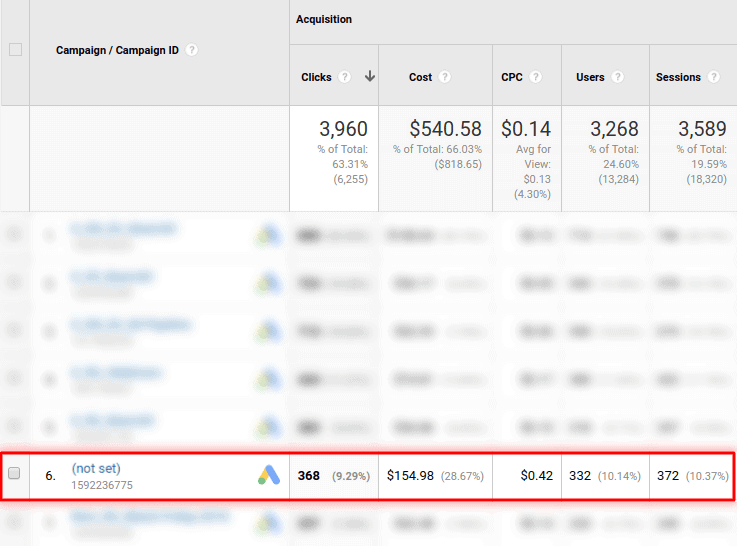
Une valeur (non définie) dans les rapports Google Ads peut être causée par plusieurs choses
1. Mauvaise intégration de Google Ads et Google Analytics (Vérifiez que vous avez connecté les bonnes vues dans GA et les bons comptes dans Ads.)
2. Le marquage automatique dans Google Ads est désactivé. Lorsqu'un visiteur clique sur un message publicitaire, la valeur Google Click Identifier (GCI) est ajoutée à l'URL cible. Il est enregistré dans un nouveau fichier de cookies Google Analytics sur le domaine du site Web. Grâce à cette fonctionnalité, nous pouvons voir les données sur les campagnes et les dépenses de Google Ads dans les rapports Google Analytics.
Si le balisage automatique n'est pas disponible pour votre site Web, vous pouvez baliser les liens manuellement. Pour ce faire, ouvrez les préférences de ressources de Google Analytics et cochez la case Autoriser le marquage manuel .

3. Utilisation simultanée du marquage manuel et automatique.
4. Clics annulés. Google Ads les comprend comme des clics effectués par des bots ou des logiciels malveillants, ou des doubles ou triples clics sans utilisation pour l'annonceur. Vous pouvez trouver plus d'informations sur les clics annulés et sur ce qu'il faut en faire dans le centre d'aide Google.
5. Redirections. Lors de la redirection d'une URL à une autre, gclid peut être perdu. En conséquence, vous verrez (non défini). Vous pouvez détecter et résoudre ce problème avec les outils de développement Chrome. En savoir plus dans le centre d'aide de Google Analytics.
6. Problèmes de syntaxe et de gclid , par exemple, si le registre change dans l'URL, ou si votre site Web coupe le paramètre gclid car il contient plus de 100 symboles, ou si les paramètres de votre site Web interdisent le traitement de la requête nécessaire au traitement correct des balises . Vous pouvez résoudre ce problème en vous assurant que tous les scripts s'exécutent correctement.
Si vous avez besoin d'un audit complet de votre site Web, vous pouvez commander des conseils auprès d'OWOX BI. Inscrivez-vous pour une démo — et nous discuterons des options de coopération possibles.
Rapports de comportement
Vous pouvez trouver la valeur (non définie) dans le rapport Contenu du site — Pages de destination :
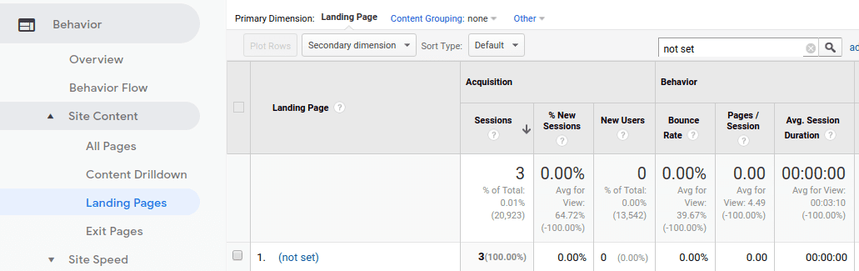
Ce rapport montre à partir de quelles pages les visiteurs commencent leurs sessions. La page de destination est la page où les nouveaux visiteurs se familiarisent avec votre site Web. Vérifiez le taux de rebond ici. Le taux de rebond est le pourcentage de visiteurs qui partent sans effectuer aucune action sur la page.
Si vous ne disposez d'aucune donnée dans ce rapport, vous ne pouvez pas définir quelles pages doivent être améliorées sur la base de taux de rebond élevés.
Vous pouvez également trouver la valeur (non définie) dans l'autre rapport du groupe de rapports sur le contenu du site si vous choisissez la dimension principale, Regroupement de contenu :
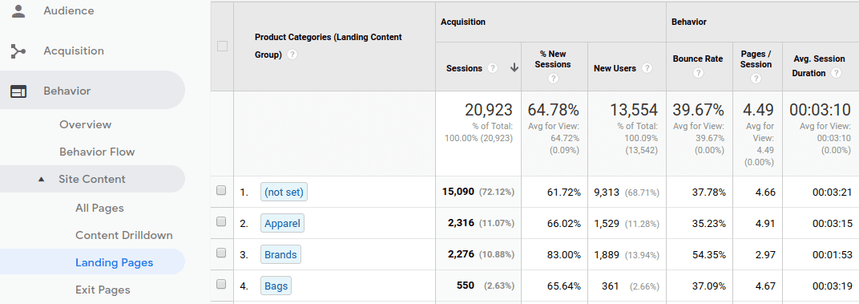
Vous pouvez diviser le contenu de votre site Web en groupes logiques, tels que les marques ou les catégories de produits pour comparer leur efficacité dans un seul rapport. Évidemment, si vous trouvez (non défini) à la place des noms de catégories, la comparaison sera inutile.
Dans les rapports de comportement, (non défini) peut apparaître si
1. La session s'est terminée à minuit ou après 30 minutes d'attente du visiteur. Toutes les actions terminées après ces 30 minutes seront marquées comme une nouvelle session. Si cette action est le seul appel dans la session, la valeur de la page de destination sera (non définie).
2. Une session n'a pas de vues de page ou d'écran. Cela peut se produire si vous définissez un filtre supprimant des vues de page spécifiques ou si les paramètres de suivi d'écran et de page sont erronés. Consultez le centre d'aide de Google pour résoudre ce problème.
3. Vous avez utilisé deux codes de suivi à la fois (analytics.js et gtag.js), auquel cas les appels dans le cadre d'une session ne seront pas liés. Vous devez utiliser un seul code. Google Analytics recommande d'utiliser gtag. js.
4. Si la valeur (non définie) apparaît dans les rapports de regroupement de contenu, cela peut être dû à une balise <title> dans l'en-tête de votre page qui est créée avec des erreurs ou qui n'a pas été créée du tout. Pour savoir quelles pages posent problème, utilisez le paramètre de page supplémentaire. Peut-être que votre code de suivi GA se lance avant la balise <title>. Dans ce cas, inversez l'ordre.
Rapports sur les conversions
Ces rapports permettent de suivre les conversions sur votre site Web et d'analyser le comportement des acheteurs. Ils contiennent des informations utiles sur les transactions, les produits, les objectifs, etc.
Groupe de rapports sur le commerce électronique
La valeur (non définie) dans le rapport E-commerce — Product List Performance rend impossible de savoir quels produits sont les plus populaires, quelles listes doivent être déplacées ou doivent être améliorées, et lesquelles doivent être supprimées de cette section du site Web.
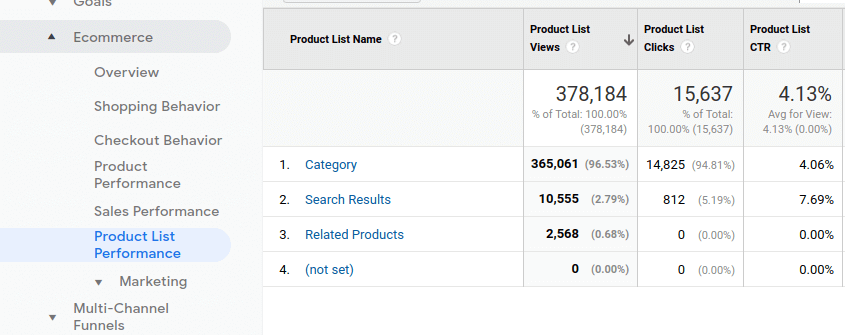
Sans données précises, vous ne pouvez pas personnaliser les campagnes pour les segments d'audience. Par exemple, vous ne pouvez pas définir le bloc de remise sur la fiche produit, puis séparer un segment avec les visiteurs qui ont consulté les remises tout en achetant d'autres produits et leur envoyer un e-mail avec des offres spéciales.
Examinons de plus près un autre exemple. Supposons que vous ayez lancé une promotion interne sur votre site Web pour créer un segment intéressé par votre campagne d'envoi d'e-mails avec des offres personnelles. Si vous ouvrez E-commerce — Marketing — Promotion interne et voyez la valeur (non définie), cela signifie qu'une partie de votre audience n'est pas définie. En conséquence, vous perdez la possibilité d'ajouter ces utilisateurs à votre segment et de gagner plus.
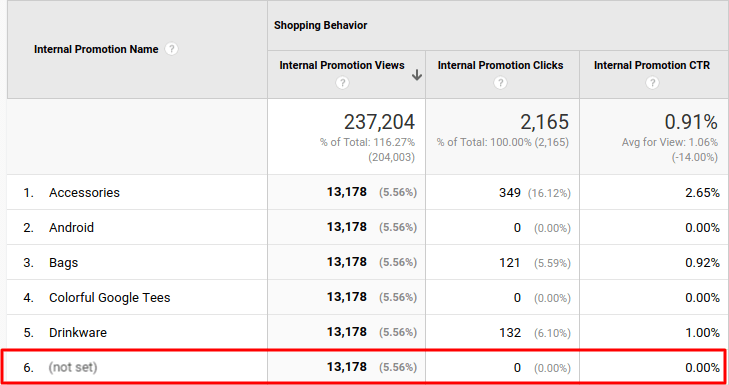
En règle générale, la valeur (non définie) apparaît dans les rapports de commerce électronique car le code de suivi de commerce électronique amélioré ne contient pas les valeurs de paramètres distincts : liste de produits, bon de commande, bon de produit, etc. Pour résoudre ce problème, vous devez définir e-commerce correctement pour envoyer les valeurs du paramètre nécessaire avec les visites à Google Analytics.
Un guide complet pour le suivi amélioré du commerce électronique dans Google Analytics.
Rapports sur les objectifs
Le rapport Goals — Reverse Goal Path indique sur quelle page un visiteur a atteint son objectif et les trois pages qu'il a visitées auparavant.
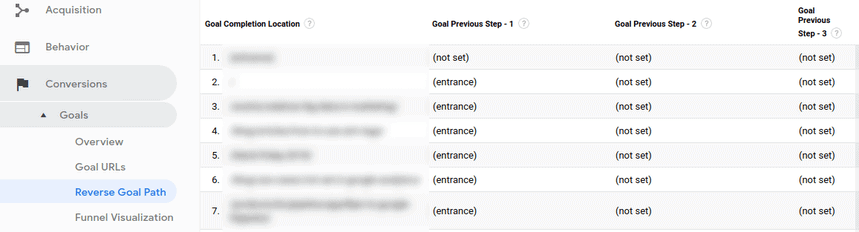
La valeur (non définie) sera toujours présente dans ce rapport car un visiteur peut atteindre son objectif en moins de trois étapes. Si un visiteur entre sur le site Web et s'enregistre dès le départ, les étapes 2 et 3 seront (non définies), comme dans la chaîne 2 de la capture d'écran ci-dessus.
Conclusion
La valeur (non définie) se trouve dans la plupart des rapports Google Analytics. Cela indique que le système n'a pas de données ou ne les reconnaît pas. Cela se produit pour diverses raisons. Nous pouvons résoudre certains d'entre eux, d'autres non, mais nous pouvons en tenir compte lors de l'analyse des données.
Si vous ignorez les valeurs (non définies) dans vos rapports, cela coûtera cher à votre entreprise. Qui aime investir de l'argent dans des mesures inefficaces ? La corruption des données conduit à une mauvaise interprétation des rapports et à des décisions bancales.
Il vaut donc mieux prévenir que guérir. C'est pourquoi nous avons créé une liste de contrôle en 20 étapes que les analystes marketing doivent suivre afin de prendre des décisions basées sur des données correctes et complètes.
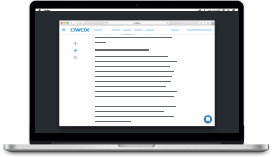
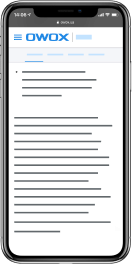
Liste de contrôle en 20 étapes pour les analystes marketing
Télécharger